
全世界で利用者を増やし続けているチャートツール「TradingView(トレーディングビュー)」。その魅力の1つが「開発速度の速さ」にあります。
TradingViewは毎月、何かしらのアップデートが実施されており、その速さは国内のFX業者をしのぎます。
もっとも、実際に使っているユーザーからすると「前のバージョンの方が使いやすかった」「改悪された」という部分もあるかと思います。そこで、この記事ではTradingViewで改悪された機能や今は使えない機能を解説。
代替方法や対処法も合わせて解説しています。TradingViewを普段から使われている方は参考にしてみてくださいね!
TradingViewの改悪アップデートについて

トレーディングビューはユーザーから機能やUI(ユーザーインターフェース)についてリクエストを募集しています。多くのユーザーから支持を得た要望やリスクエストから順番に実装されていく仕組みです。
一方で、「全ユーザーが満足する機能、UI」というものは存在しません。世界中に何百万人というトレーダー・投資家がおり、それぞれにトレードスタイルは異なります。
あるユーザーには便利な機能でも他のユーザーにとっては改悪と捉えられてしまう場合もあります。
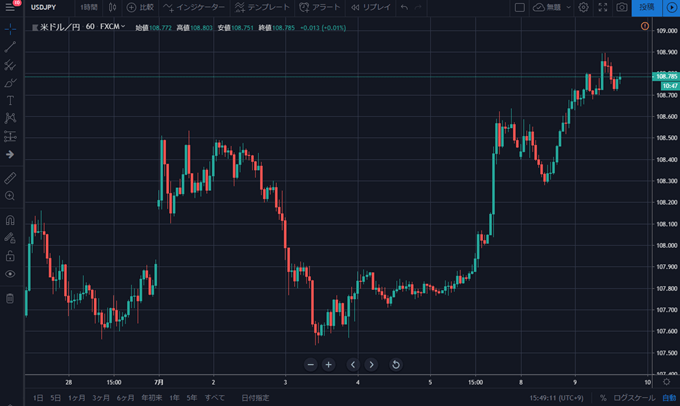
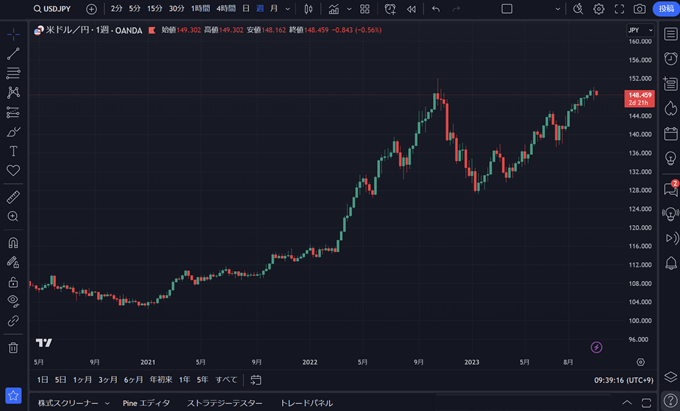
上記は2020年7月時点と約3年後のTradingViewのチャート画面を比較したものです。一見、同じように見えますが、細かい部分でかなりの変更がありました。
特に、上下左右のメニューバーに表示される項目やアイコンが変わっています。「前までここにあったものがない」「いつも使っていた機能がある日、突然使えなくなった」ということもしばしば。
TradingViewは注目して欲しい機能のアップデートに関しては公式ブログで紹介していますが、それ以外のマイナーチェンジに関しては特にアナウンスがありません。プラン毎に使える機能なども突然、変更されたりするため「改悪された」と思うのも無理はないですよね。
当サイトではできる限り最新情報を常にチェックして記事を更新しています。最新のプラン毎に使える機能や違いについても別記事で詳しく解説しています。
【最新版】TradingView無料・有料プランの機能・料金の違いはこちら
改悪その①:無料プランのインジケーター表示数が最大2個に制限
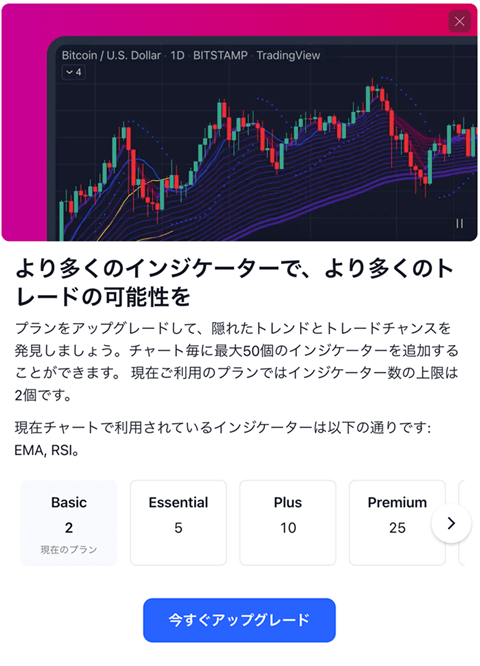
では早速ですが、TradingViewの改悪その①は「無料プランのインジケーターの同時表示数が最大3個→2個に変更された」という点です。
TradingViewは基本利用であれば無料で利用できますが、様々な機能制限がかかります。その中でもポイントとなるのがインジケーターの同時表示数です。
1つのチャートに対して、これまでは同時に3つまでインジケーターが表示できました。3つといっても移動平均線を3本出してしまえば、それだけで制限がかかります。
無料プランで3つ以上を表示させようとすると上記のようなポップアップが表示され有料プランへの加入を勧められます。この制限がさらに厳しくなり現在では最大2個となりました。
この改悪はかなり影響があるかと思います。ただでさえ少ない表示数をさらに絞られてしまうのは厳しいですよね。
この対処法としては、FXトレーダーに限られてしまいますが「TradingViewを内蔵した取引ツールを提供している国内FX業者を使う」という方法があります。
お金はかけない!トレーディングビューの無料プランの使い方はこちら
みんなのFXはインジケーターの同時表示が25個以上可能

国内にはTradingViewを内蔵した取引ツールを提供している業者がいくつかあります。その中でも高機能なツールを提供しているのが「みんなのFX」です。
みんなのFXの内蔵TradingViewでは、「25個以上のインジケーター同時表示が可能」です。本家TradingViewでは有料プラン相当の機能が口座開設者は無料で利用できます。

利用にあたっての条件や費用などは一切、かかりません。みんなのFXの公式サイトでも、TradingViewを内蔵した取引ツールのスペックが公開されています。
みんなのFX内蔵TradingViewのスペック比較表
| スペック | みんなのFX | Basic | Essential | Plus | Premium |
|---|---|---|---|---|---|
| 月額料金 (円換算) | 無料 | 無料 | 約2,400円 | 約4,800円 | 約9,700円 |
| 広告表示 | なし | あり | なし | なし | なし |
| 画面分割 | 最大6分割 | 非対応 | 最大2分割 | 最大4分割 | 最大8分割 |
| 内蔵テクニカル指標 | 87種類 | 100種類以上 | |||
| コミュニティ・スクリプト | 非対応 | 利用可能 | |||
| 描画ツール | 81種類 | 80種類以上 | |||
| チャートタイプ | 7種類 | 17種類 | |||
| インジケーター同時表示 | 無制限 | 2 | 5 | 10 | 25 |
| インジケーターテンプレート保存可能数 | 無制限 | 1 | 無制限 | 無制限 | 無制限 |
| チャートレイアウト保存可能数 | 5 | 1 | 5 | 10 | 無制限 |
| アラート | ×(※1) | 5 | 20 | 100 | 400 |
※ TradingView有料プラン(Essential、Plus、Premium)の月額料金は2024年7月1日時点の米ドル円レートを基に算出しています。いずれも税抜の金額を掲載。
※1 みんなのFXではTradingView自体にはアラート機能が備わっていませんが、同社のスマホアプリにはレート通知・変動幅通知・経済指標通知などのアラート機能が搭載されています。
上記は本家TradingViewとみんなのFXの内蔵TradingViewとのスペックの違いを一覧にしたものです。
インジケーターの同時表示以外にも最大6画面の画面分割やテンプレートの複数保存が可能。インジケーターは85種類以上を標準搭載しています。
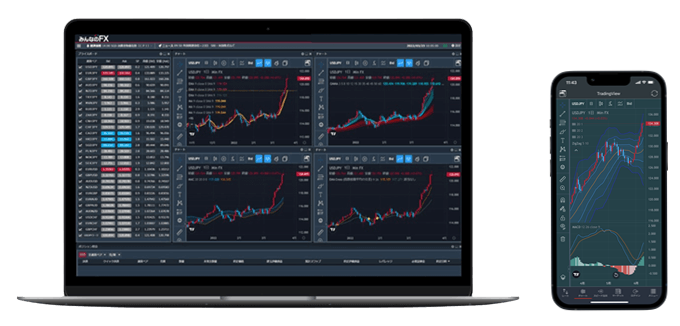
PCツールだけでなくスマホアプリにもTradingViewが搭載されており、PC版と同様の機能が利用できます。これだけの機能が無料で使えるのはかなりお得です。
無料で使える!みんなのFXの内蔵トレーディングビュー徹底解説はこちら

| USD/JPY | EUR/JPY | GBP/JPY | AUD/JPY |
|---|---|---|---|
| 0.2銭 | 0.4銭 | 0.9銭 | 0.5銭 |
| NZD/JPY | EUR/USD | GBP/USD | AUD/USD |
| 0.7銭 | 0.3pips | 0.8pips | 0.8pips |
(※:スプレッドはAM8:00~翌日AM5:00 原則固定 例外あり)
みんなのFXは国内FX業者の中でも「業界最狭水準のスプレッド」と「高水準のスワップポイント」にかなり注力しています。
特に、スワップポイントはトルコリラやメキシコペソといった代表的な高金利通貨の他にも、ユーロ/ズロチ、ハンガリーフォリント、チェココルナなど多彩な高金利通貨を取り揃えています。
ここ数年で口座開設者が右肩上がりに増えている注目の国内FX業者でもあります。FXをされる方はみんなのFXをぜひチェックしてみてください。
改悪その②:ウォッチリストの銘柄数が最大30個に制限
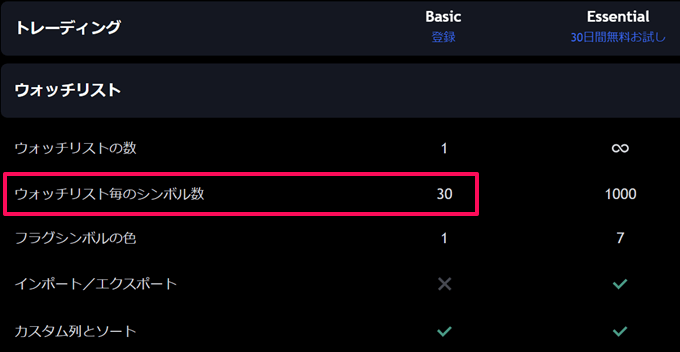
TradingViewの改悪その②は「無料プランのウォッチリストに登録できる銘柄数が最大30個に制限された」です。
以前までは無料プランでもほぼ無制限でウォッチリストに銘柄を登録することが可能でした。しかし、現在では無料プラン(Basic)の登録可能銘柄数は最大30個までとなっています。
TradingViewのウォッチリストのプラン別機能
| 機能 | Basic | Essential | Plus | Premium |
|---|---|---|---|---|
| ウォッチリストの数 | 1 | 無制限 | ||
| ウォッチリスト毎のシンボル数 | 30 | 1000 | ||
| フラグシンボルの色 | 1 | 7 | ||
| インポート/エクスポート | × | 〇 | ||
TradingViewのプランは「Basic」「Essential」「Plus」「Premium」の4種類です。ウォッチリストに関しては有料プランのどれにしても使える機能が変わりません。
最安値のEssential(月額約2,400円)でも登録可能数は1,000個まで増えます。多数の銘柄を監視する株式トレーダーからするとこの改悪はかなり痛いですよね。
今まで無料で使えていた機能なだけに有料プランにするのも勿体ない気がするかと思います。この対処法について「一度、有料プランを契約して銘柄を追加してから解約する」という方法もありますが、これは正規の方法ではありません。
いつTradingView側に対応されるかも分からないため、ウォッチリストに30個以上登録したい場合は有料プランを検討する方が良いかと思います。
ちなみに、TradingViewの有料プランは特定の手順を踏むことで最大半額で契約することが可能です。また、毎年11月のブラックフライデーやゲリラ的に開催されるフラッシュセールでも大幅な割引を効かすことができます。
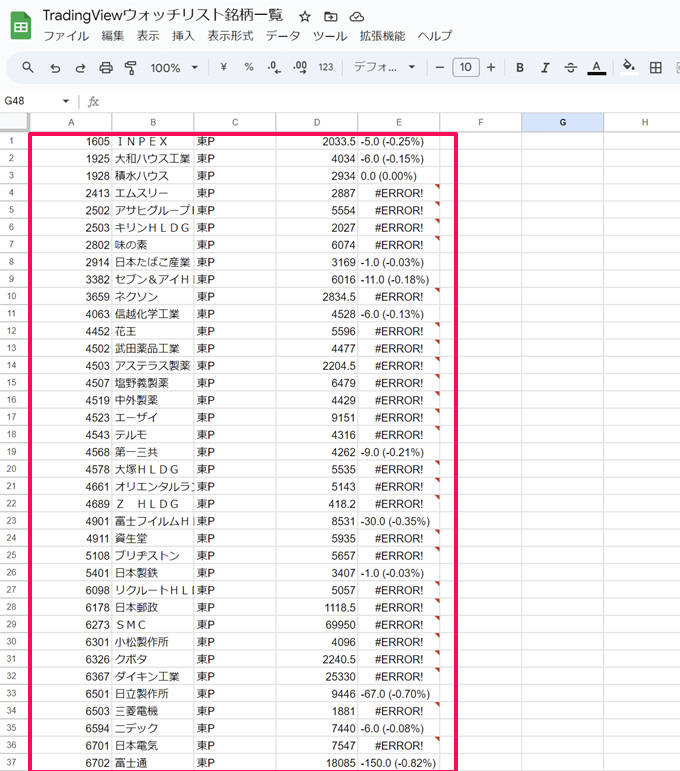
また、別記事では楽天証券で銘柄一覧を表示させTradingViewのウォッチリストに取り込む手順も解説しています。
有料プラン限定にはなりますが、任意の銘柄をソートして一気に取り込むことができるので非常に便利です。
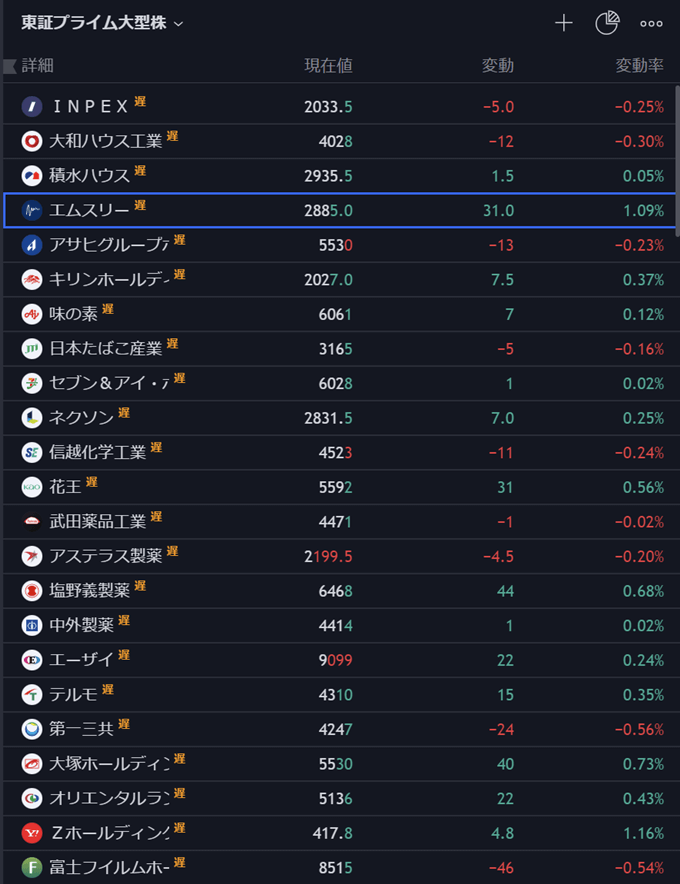
上記は東証プライム大型株に絞ってTradingViewのウォッチリストに読み込ませた画面になります。
1つ1つ銘柄追加をするのはかなり面倒ですが、この方法は10分もあれば済みます。有料プランではウォッチリストを複数作成できるので大型株・小型株・監視銘柄などオリジナルのウォッチリストを作れば日々の相場チェックもはかどります。
TradingViewのウォッチリストで株式銘柄一覧の作り方はこちら
改悪その③:自動チャートパターンがPremium限定に
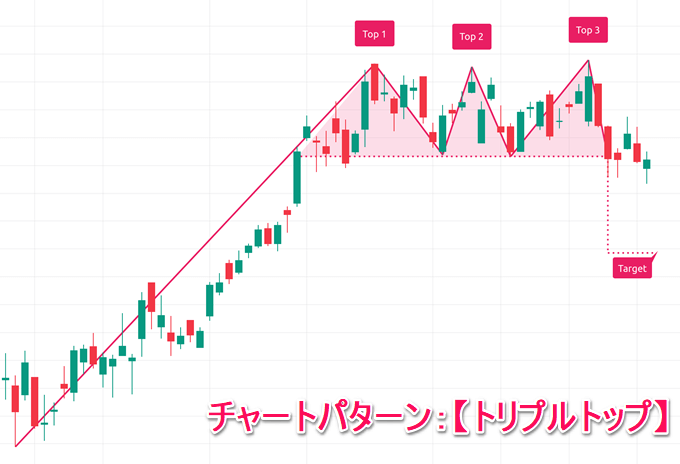
トレーディングビューの改悪その③は「チャートパターンの自動表示がPremium限定になった」という点です。
TradingViewにはトリプルトップ/トリプルボトム、三尊/逆三尊などチャートパターンを自動で検出して表示してくれる機能があります。この機能は以前まで無料プランでも利用できましたが、現在ではPremiumプラン限定となっています。
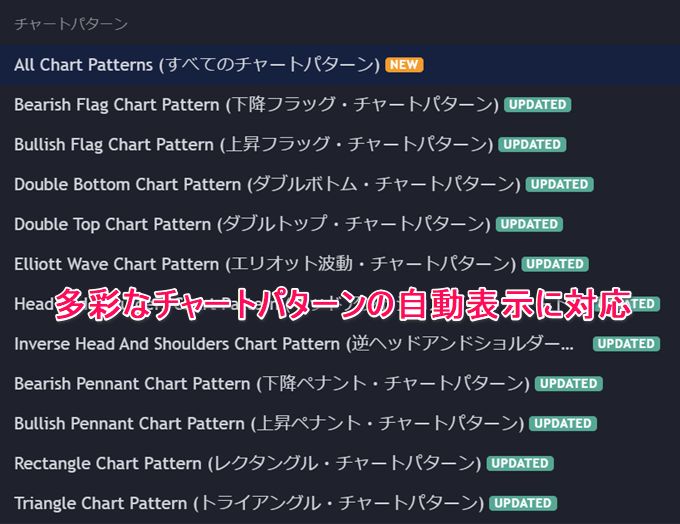
特定のチャートパターンだけを指定して検出させたり、すべてのチャートパターンを表示させたりと便利な機能です。
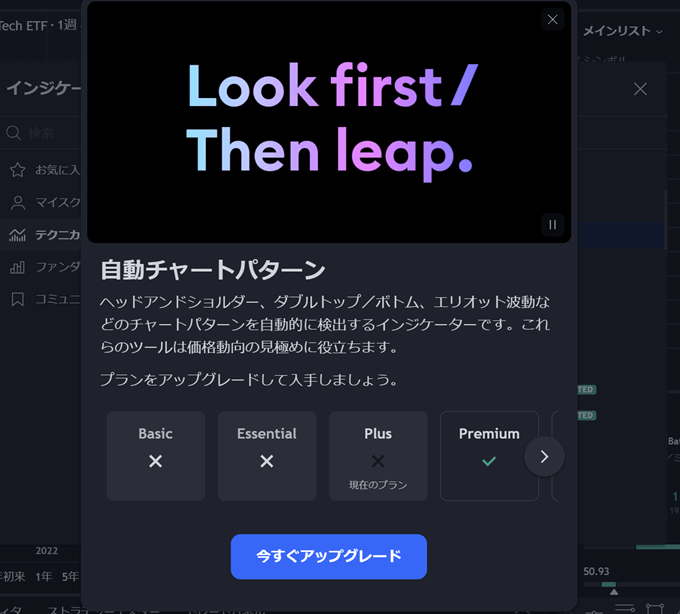
Premiumプランの契約者以外が表示させようとすると上記のポップアップが表示されます。
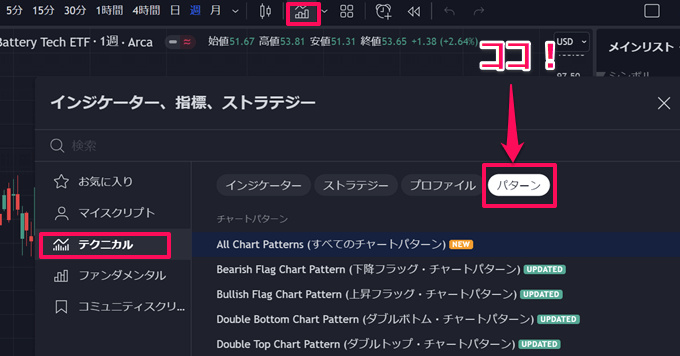
ちなみに、チャートパターンの自動検出はインジケーターの追加から表示が可能です。
チャートメニューの上部からインジケーターの表示画面を開き「テクニカル」→「パターン」と進むと表示させることができます。
現在ではPremium限定となっているこの機能ですが、サクソバンク証券では同じようなチャートパターンの自動検出機能が無料で利用できます。
サクソバンク証券はオートチャーティストが無料で使える!

サクソバンクグループはデンマークのコペンハーゲンに本社を構えるオンライン証券会社です。日本を含むアジア15カ国、世界180カ国で金融サービスを提供しており、30年以上に渡って紡いできた実績と信頼があります。
日本では金融庁に登録し、欧州銀行系FX/CFD業者として10年以上に渡ってサービスを提供しています。
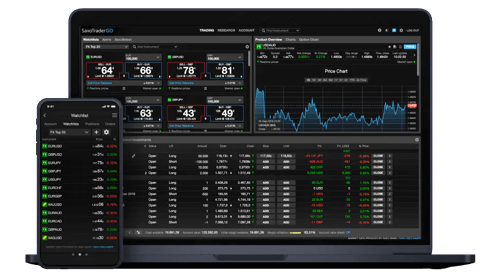
そんなサクソバンク証券の特徴は「中上級者向けの本格的な取引ツール」です。PCブラウザ、PCインストール版、スマホアプリ向けに本格的なツールを提供しており、このツール内でチャートパターンの自動検出「AutoChartist:オートチャーティスト」が利用できます。

上記がサクソバンク証券のPCブラウザ版ツール「SaxoTrader GO」でオートチャーティストを表示させた画面です。
オートチャーティストは多彩なチャートパターンを自動で検出し「ブレイクアウト」「形成中」「接近」などのレベルに応じて今、チェックすべき銘柄を教えてくれます。
サクソバンク証券ではFX、個別株CFD、株式、株価指数CFDのアセットクラスごとに膨大な数の銘柄の中から絞り込むことが可能。足種も15分足、30分足、1時間足、4時間足、日足から選択できるのでトレードスタイルに応じて利用できます。
この機能が無料で使えるのはかなり魅力的。気になる方はサクソバンク証券をチェックしてみてください。
改悪その④:チャートの「自動スケール」、「+」アイコンが消えた
TradingViewの改悪その④はUI(ユーザーインターフェース)に関するものです。TradingViewは細かい部分でUIがサイレント修正されます。
その中でも逆に不便になった改悪としては「チャート縮尺の自動スケール」と「アラート、水平線の+アイコン」が消えたことです。

上記は改悪前のチャート画面ですが、以前は右下に「自動」のボタンがありました。この自動をクリックするとチャートが表示サイズに合わせて自動で縮尺を調整してくれました。
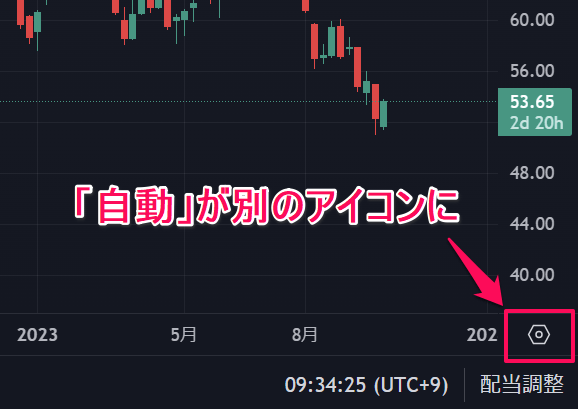
この機能が便利で筆者もよく使っていたのですが、改悪アップデート後には別のアイコンに変わってしまいました。
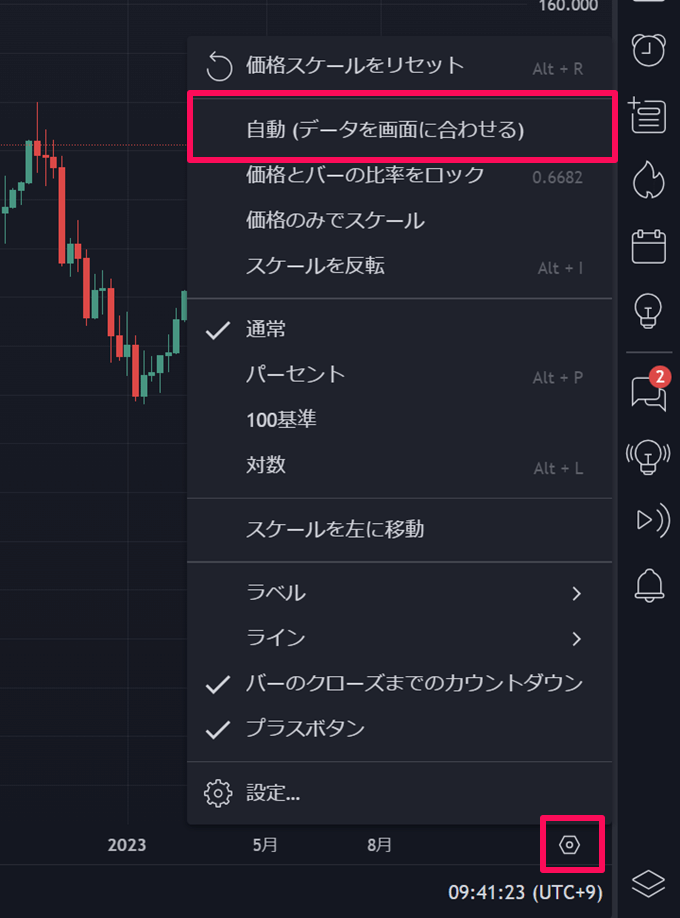
最初はどこにいったのかと焦りましたが、変更されたアイコンを選択するとメニューが開き、そこから「自動(データを画面に合わせる)」という項目が選べるようになっています。
チャートを拡大縮小するときにデータを元にリセットすることができる機能なので、「知らなかった」という方はぜひお試しください。
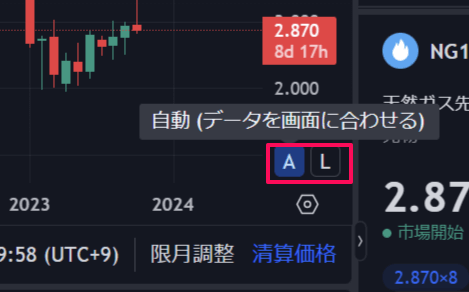
ちなみに、現在は設定アイコンにマウスを合わせると「A/L」というアイコンが表示されます。
Aは自動スケール、Lは対数の表示が可能です。対数は価格間の変化率の差を示すチャートになります。現在レートに対して大きな変化があったときにチャートが動くので実際の変化率を捉えるのに有効です。
自動スケールもマウスを合わせて表示させるほうが簡単なのでぜひお試しください。
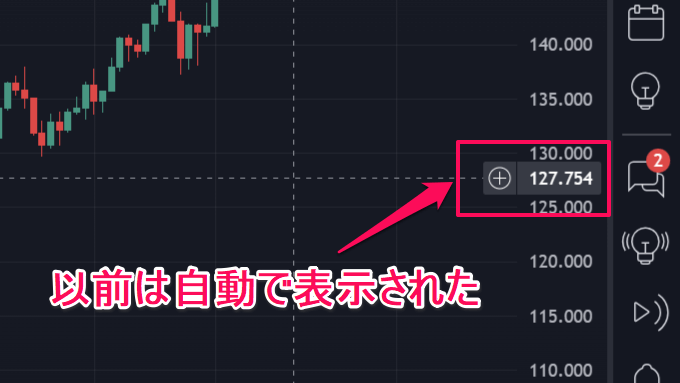
もう一つの改悪が「水平線、アラート設定の+アイコンが消えた」という点です。
TradingViewではチャート画面の縦軸にマウスを合わせると上記のように「+アイコン」が表示されます。
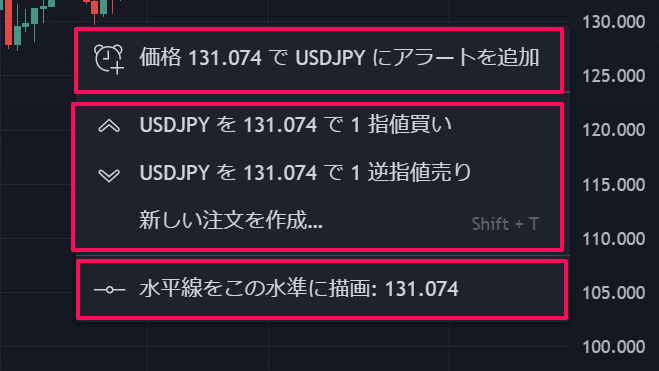
このアイコンをクリックすると、マウスを合わせた水準で「アラートの設定」「水平線の描画」「発注(※特定のFX会社と連携している場合のみ)」を選ぶことができます。
TradingViewでアラートを付ける方法は他にもありますが、この方法が一番簡単で直感的に設定できます。この+アイコンがアップデート後にデフォルトでは表示されなくなりました。これはまさに改悪です。
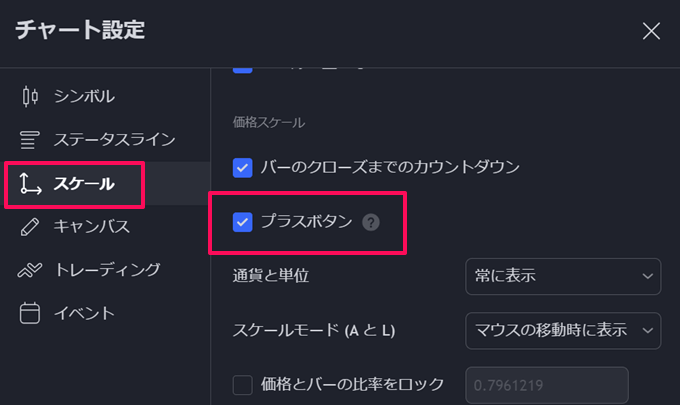
再度、表示させる方法を探していたところ、「チャート上で右クリック」→「スケール」→「プラスボタン」の項目にチェックを入れると表示される仕様になっていました。
こうしたサイレント修正はできるだけやめて欲しい、もしくはどこを変更したのか通知して欲しいですね。今後、改悪と思われるアップデートを発見した際はこちらの記事も更新していくので、「あれ、この機能どこいった?」と疑問に思われたときはぜひ当ページをチェックしてみてください。
また、当ページ下部にてコメントも受け付けております。TradingViewに関して、疑問点や使い方が分からない場合はお気軽にご相談ください。
改悪その⑤:リプレイのデータ量が減った
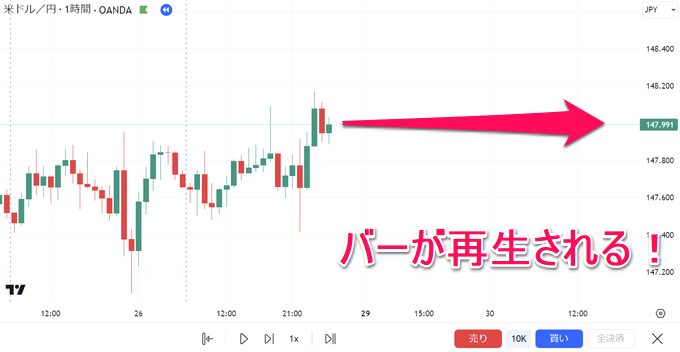
トレーディングビューにはチャートをリプレイする機能があります。過去の値動きをそのまま再現できる非常に便利な機能です。
1本ずつ遡って値動きを確認したり、再生速度を上げて大まかな値動きを見たりと色々な使い方ができます。
新しくデモトレードの機能も搭載されました。売り・買いの履歴が残るので手法の検証や実際のトレードを想定したリプレイが可能です。
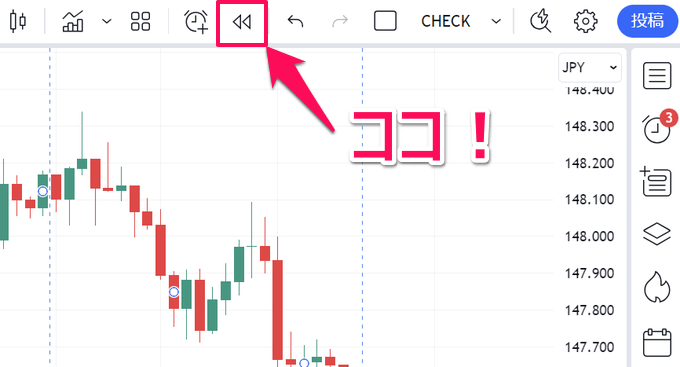
ちなみに、リプレイモードはチャート画面の上部メニューにあるアイコンをクリックすれば起動します。
このリプレイモードでも改悪がありました。それが「再生できるデータ量が減った」という点です。
改悪前までは各プランごとに設定されたローソク足の本数分(無料:5,000本、Essential/Plus:1万本、Premium:2万本)の再生が可能でした。
これが現在では各プランと足種によって再生できる日数が限定されています。
リプレイモードで再生できるデータ量
| 足種 | Basic | Essential | Plus | Premium |
|---|---|---|---|---|
| 日足 | すべて | すべて | すべて | すべて |
| 分足 | × | 42日 | 42日 | 180日 |
| 秒足 | × | × | × | 90日 |
日足以上であればどのプランでもすべて再生が可能。分足になると無料プランは非対応、EssentialとPlusでも42日分までのヒストリカルデータとなっています。
Premiumだけが秒足に対応しており90日分のリプレイが可能です。リプレイ機能は非常に便利なので残念ですが、仕方がないですね。

TradingViewは有料プランを契約してこそ、その本領を発揮できますが無料プランでも十分、日々の相場分析を助けてくれます。
無料プランで何ができるのか、使える機能を徹底解説しています。「TradingViewは使いたいけど、有料プランは契約したくない!」という方はお時間があればぜひご一読を。
 TradingView
TradingView




